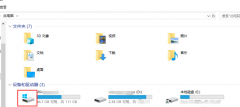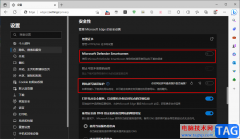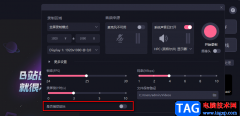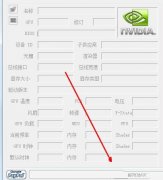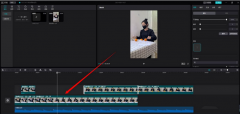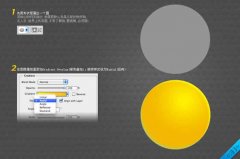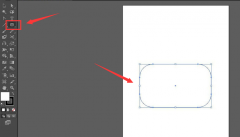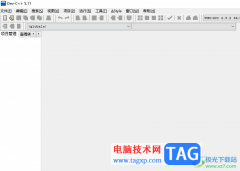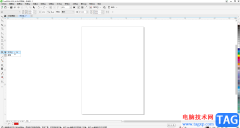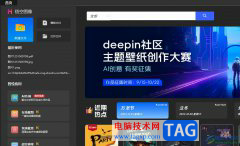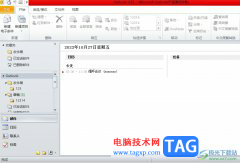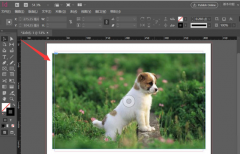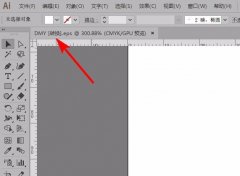小画桌是一款免费的在线白板工具,它提供了可实时远程协作的白板绘画工具,很适合团队远程会议、在线授课、头脑风暴等场景中使用,能够有效提升团队的工作效率,因此小画桌吸引了不少的用户前来下载使用,当用户在使用小画桌软件时,在白板页面上绘制各种各样的形状后,用户想要给形状填充颜色,却不知道怎么来操作实现,其实这个问题是很好解决的,用户在工具栏中点击填充选项,接着在弹出来的选项卡中,选择自己喜欢的颜色选项即可解决问题,那么接下来就让小编来向大家分享一下小画桌给图形填充颜色的方法教程吧,希望用户能够从中获取到有用的经验。
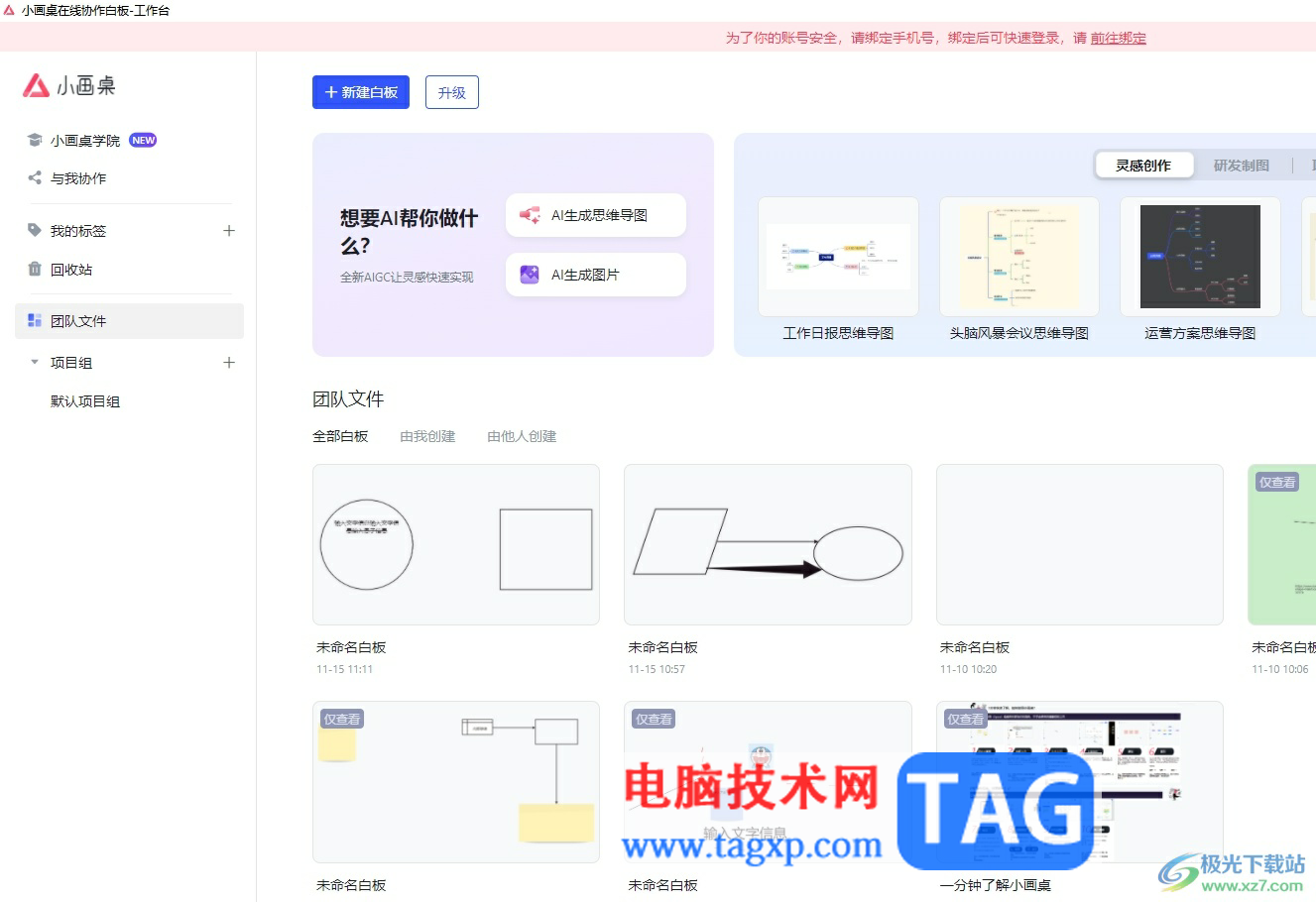
方法步骤
1.用户在电脑桌面上打开小画桌软件,并来到主页上点击新建白板选项
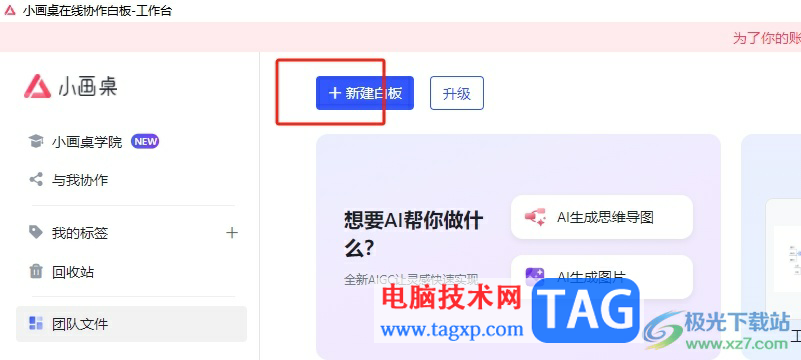
2.接着进入到白板的编辑页面上,用户在左侧的工具栏中点击形状选项,弹出相关的选项卡后有选择需要的形状样式
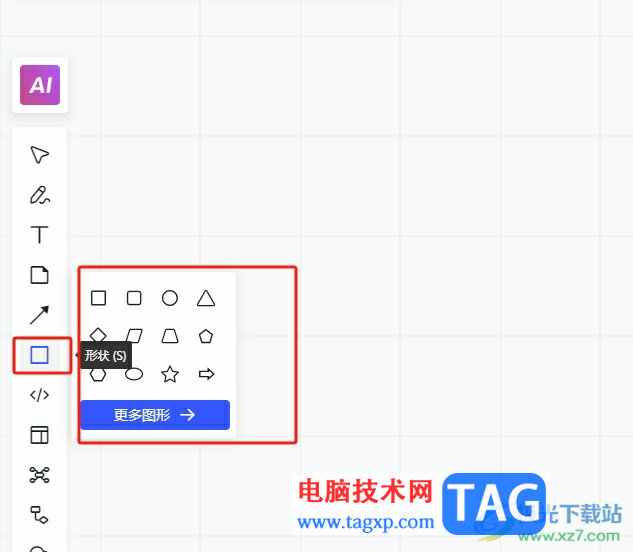
3.这时就可以在白板页面上,绘制出大小合适的形状样式,如图所示
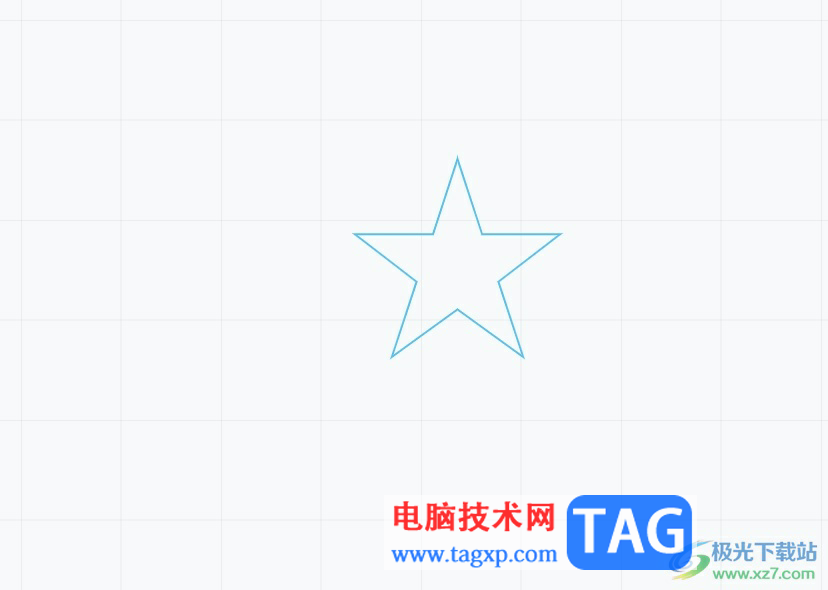
4.点击形状后弹出工具栏,用户点击其中的填充选项,弹出下拉选项卡后,用户选择自己喜欢的颜色即可成功填充
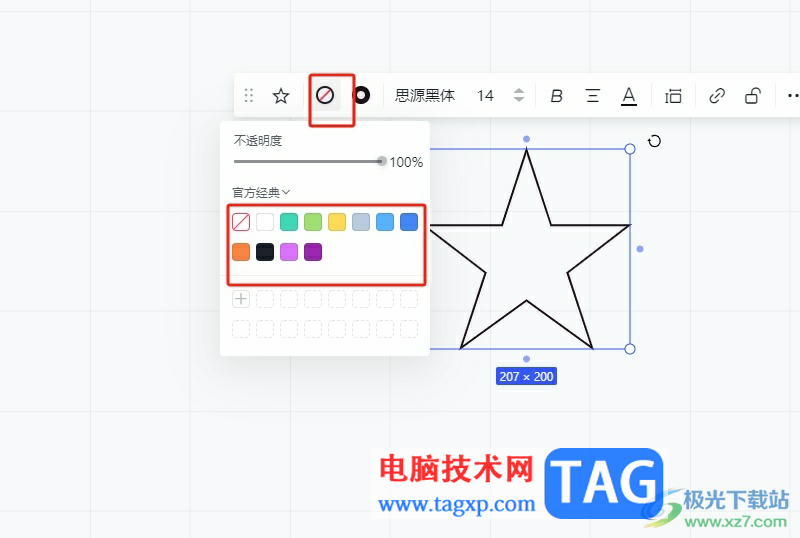
5.如图所示,用户在页面上就可以看到当前图形成功填充的颜色

以上就是小编对用户提出问题整理出来的方法步骤,用户从中知道了大致的操作过程为点击形状——选择自己喜欢的形状——点击填充——选择颜色这几步,方法简单易懂,因此感兴趣的用户可以跟着小编的教程操作试试看,一定可以解决好这个问题的。